Как посмотреть пароль от своего Wi-Fi на телефоне Android?
Очень часто, когда нам нужно подключить к роутеру новое устройство (например, купили новый смартфон) , мы начинаем искать и вспоминать пароль от своей Wi-Fi сети. И далеко не у всех получается вспомнить, или где-то посмотреть забытый ключ безопасности. Есть много разных способов, с помощью которых можно узнать пароль от Wi-Fi, в том числе с помощью телефона на Android. Нужен телефон, который на данный момент подключен к Wi-Fi сети (пароль от которой забыли) , или раньше подключался к этой сети. Android сохраняет информацию о беспроводных сетях, к которым подключается (имя, пароль и т. д.) . И мы можем попытаться вытянуть эту информацию из смартфона. При чем совершенно не важно, какого производителя у вас аппарат: Samsung, Xiaomi, Honor, Huawei, Meizu, ZTE. Главное, чтобы он был на Андроиде.
인터넷에이 주제에 대한 많은 정보가 있습니다. 그리고 한 사이트에서 다른 사이트로 다시 작성된다는 사실 때문에 대부분의 기사는 매우 혼란 스럽습니다. 당장 명확히하기 위해 Android에서 Wi-Fi의 비밀번호를 알 수있는 방법은 두 가지뿐입니다.
- 전화기에서 라우터 설정으로 이동하여 암호를 확인하십시오. 전화기가 라우터에 연결되어 있어야합니다. 이 "될 수있는 방법 의 ROOT" .
- 특수 응용 프로그램을 통해 또는 Android 시스템의 특정 파일을 통해 전화기의 암호를 봅니다. ROOT 권한이 필요합니다 .
Xiaomi의 스마트 폰도 언급하고 싶습니다. ROOT 권한없이 간단한 방법으로 비밀번호를 볼 수 있습니다 (Wi-Fi 네트워크에 대한 정보가 포함 된 QR 코드 받기). 기사의 끝에서 이에 대해 더 자세히 이야기하겠습니다. 다른 모든 경우에는 위에서 언급 한 두 가지 옵션 만 작동합니다.
하지만 이것은 우리가 스마트 폰 만 가지고 있다는 조건 일뿐입니다. 원하는 Wi-Fi 네트워크에 연결되어 있거나 이전에 연결된 컴퓨터가 있으면 상황이 바뀝니다. 컴퓨터에서 암호를 찾는 것이 훨씬 쉽습니다. Wi-Fi 암호를 찾는 방법 또는 암호를 잊어 버린 경우 수행 할 작업에서 이에 대해 설명했습니다. 새 WPS 장치를 연결하는데도 사용할 수 있습니다. 비밀번호를 입력하지 않고 새 장치를 연결할 수있는 경우. 자세한 내용은 Wi-Fi 라우터에서 WPS 란 무엇입니까? WPS 기능은 어떻게 사용하나요?
ROOT 권한이없는 전화기에서 Wi-Fi 비밀번호를 봅니다.
중요한 조건 : 전화가 Wi-Fi 네트워크에 연결되어 있어야합니다. 암호는 우리가 알아 내야합니다.
- 휴대 전화의 브라우저를 열고 이동 192.168.0.1 또는 192.168.1.1 주소 표시 줄에 . 가장 일반적으로 사용되는 주소입니다. 그러나 라우터 및 설정에 따라 주소가 다를 수 있습니다. 라우터 하단에있는 스티커의 주소를 확인하세요. tplinkwifi.net 유형일 수 있습니다. 자세한 내용은이 문서를 참조하십시오. 예를 들어, TP-Link 라우터가 있습니다 (지침 : TP-Link 라우터 설정을 입력하는 방법).

- 대부분의 경우 관리자 로그인 및 암호를 입력하라는 메시지가 표시됩니다. 이 데이터가 있어야합니다. 이 로그인 및 비밀번호는 Wi-Fi 네트워크와 관련이 없습니다. 공장 설정 (변경하지 않은 경우)은 라우터 하단에 표시되어야합니다 (일반적으로 관리자 및 관리자).
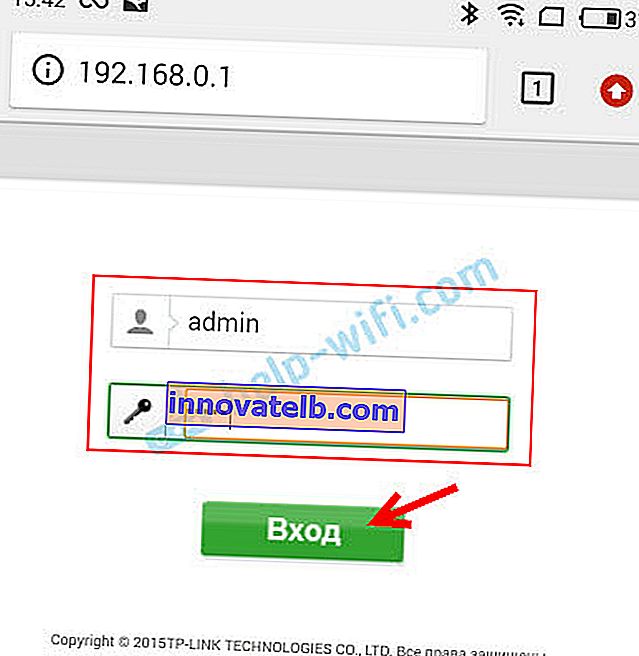
- 라우터의 웹 인터페이스가 열립니다. 모든 사람 (라우터마다)이 다르기 때문에 Wi-Fi 설정이있는 섹션을 찾아야합니다. 일반적으로 "무선 네트워크", "무선 모드", "무선"이라고합니다. 글쎄, 거기에서 이미 무선 네트워크 암호 설정을 찾아 전화기에서 볼 수 있습니다.
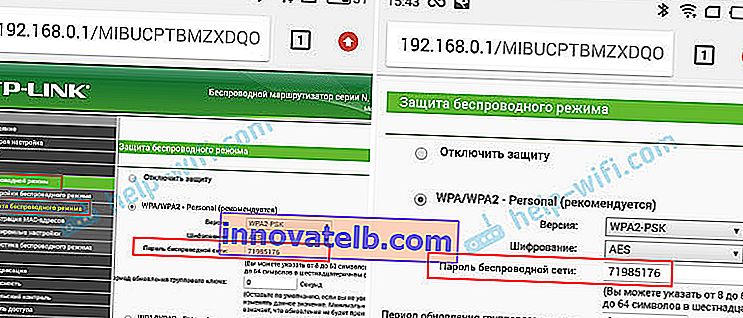
- 암호를 찾아서 다른 장치를 연결하는 데 사용합니다. 일반적으로 "무선 암호", "무선 키", "무선 암호", "PSK 암호", "PSK 키"에 지정됩니다. 필요한 경우 여기에서 비밀번호를 변경할 수도 있습니다.
웹 인터페이스에서 설정을 입력하거나 비밀번호를 찾는 데 어려움이 있으시면 댓글에 문제를 자세히 설명하고 해결책을 제안하도록 노력하겠습니다.
Android로 Wi-Fi로부터 저장된 비밀번호를 본다
중요한 조건 : ROOT 권한 이 필요합니다! 아래 표시된 방법은 이들 없이는 작동하지 않습니다! 그러나 이미 수퍼 유저 권한을 얻은 경우 시도 할 수 있습니다.
Android가 Wi-Fi에 연결할 때 저장하는 네트워크 보안 키는 별도의 파일에 저장됩니다. 전화기에서 수퍼 유저 권한을 얻은 경우이 파일을 열고 네트워크 암호를 볼 수 있습니다. 또는 특수 응용 프로그램을 사용하십시오. 그러나 동일한 방식으로이 시스템 파일에서 암호 정보를 얻습니다.
ROOT 액세스 권한이있는 경우 다음을 수행하십시오.
- 탐색기 (RootBrowser (예제에 사용됨), ES Explorer)를 사용하여 "wifi" 폴더를 엽니 다 . 데이터 / 기타 / 와이파이 에서 전화의 내부 메모리에 있습니다.
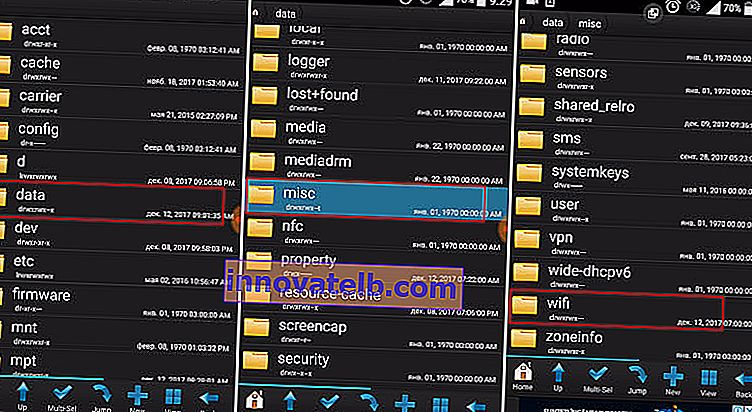
- "wifi" 폴더 에서 wpa_supplicant.conf 파일을 찾아 텍스트 편집기로 엽니 다. 이 비밀번호 파일은 휴대 전화에서 다른 이름을 가질 수 있습니다 (다른 버전의 Android). 그러나 그것은 확실히 .conf 확장자를 가질 것입니다.
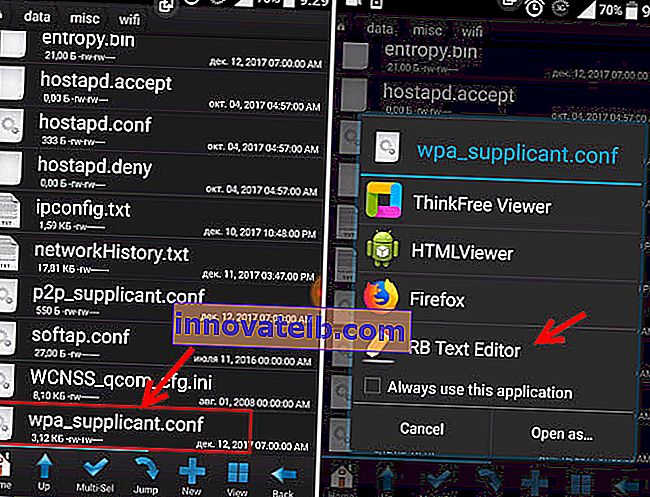
- 이 파일은 전화기가 연결된 모든 무선 네트워크에 대한 정보를 저장합니다. Wi-Fi 네트워크를 찾아야합니다. 이름으로 안내하십시오. "ssid"행에 지정됩니다 . Wi-Fi에서 잊어 버린 비밀번호는 "psk" 줄에 표시됩니다 . 아래 스크린 샷의 예를 참조하십시오.
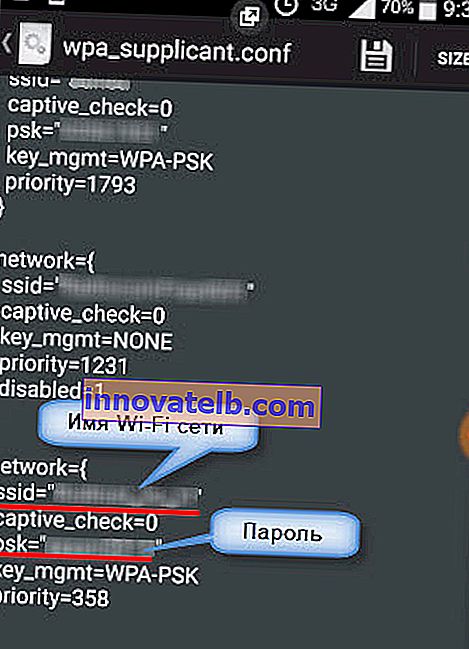
- 암호를 사용하여 네트워크에 연결하십시오. 글쎄, 잊지 않도록 안전한 곳에 적어 두십시오.
타사 응용 프로그램 사용
프로그램이 위에서 작성한 파일에서 암호를 추출하기 때문에 ROOT 권한도 필요합니다. 그리고 특별한 권한이 없으면 프로그램이이 파일에 액세스 할 수 없습니다.
다음 프로그램을 추천 할 수 있습니다 : WiFi 비밀번호, WiFi 키 복구, WiFi 패스 복구.
작은 지시 :
- Play 마켓에서 위에 나열된 애플리케이션 중 하나를 설치합니다. Wi-Fi 네트워크에서 저장된 비밀번호를 볼 수있는 다른 애플리케이션을 설치할 수도 있습니다. Play Market에는 이러한 응용 프로그램이 많이 있습니다.
- 응용 프로그램을 실행하고 "SSID"반대편에 표시된 이름으로 목록에서 네트워크를 찾습니다. 아래에서 반대쪽 "psk"또는 "PASS"는 네트워크의 암호입니다. 예를 들어 WiFi Pass Recovery 앱 사용 :
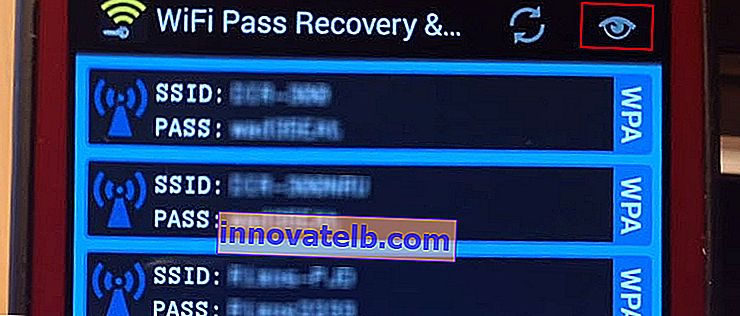 비밀번호가 숨겨져있는 경우 (별표 형태) 별도의 버튼을 클릭해야합니다 (위의 스크린 샷에서 강조 표시됨).
비밀번호가 숨겨져있는 경우 (별표 형태) 별도의 버튼을 클릭해야합니다 (위의 스크린 샷에서 강조 표시됨).
Xiaomi 스마트 폰에서 Wi-Fi 공유
이 기능은 Xiaomi의 스마트 폰에만 적합하며 다른 휴대폰이나 태블릿과 비밀번호를 공유하려는 경우에만 적합합니다. 예를 들어 랩톱을 연결하기위한 암호를 찾으려면이 방법이 작동하지 않습니다. 키 자체는 볼 수 없으므로 다른 휴대폰 / 태블릿에서 읽을 수있는 QR 코드 만 있습니다.
Wi-Fi 설정을 열고 스마트 폰이 연결된 네트워크를 클릭하기 만하면됩니다 (네트워크 이름 아래에 "네트워크를 공유하려면 클릭"이라고 표시됨). QR 코드가있는 창이 열립니다.

다른 전화기에서 스캔하고 무선 네트워크 연결에 동의해야합니다.
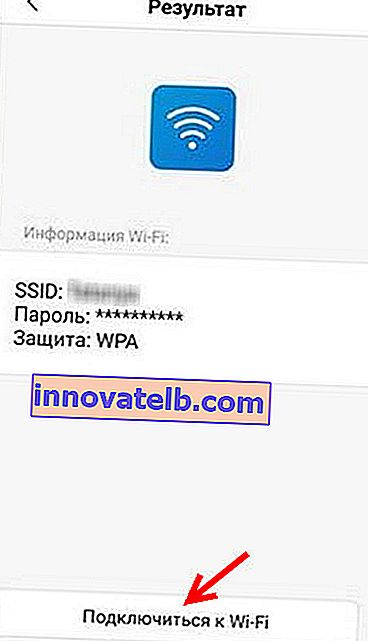
전화기를 사용하여 비밀번호를 찾지 못한 경우 컴퓨터를 사용하여 비밀번호를 찾을 수 있음을 잊지 마십시오. 또는 WPS를 통해 새 장치를 연결합니다. 이 기사의 시작 부분에 자세한 지침에 대한 링크를 남겼습니다. 최후의 수단으로 라우터를 재설정 할 수 있지만 다시 구성해야합니다.

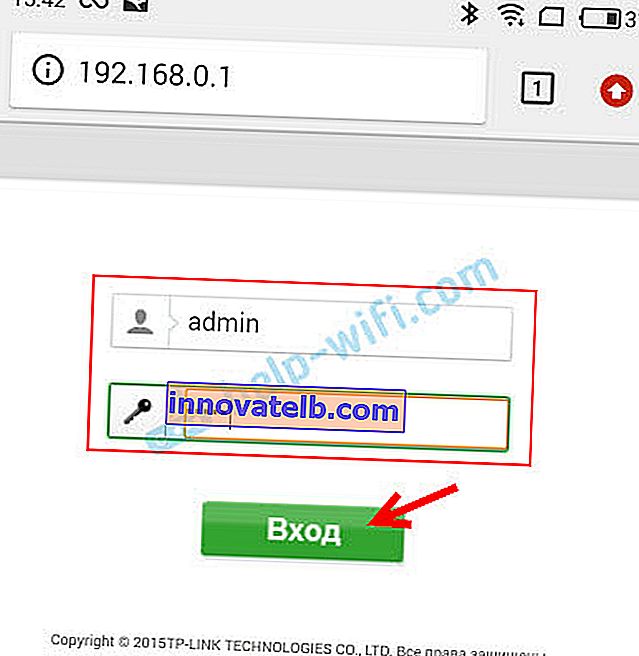
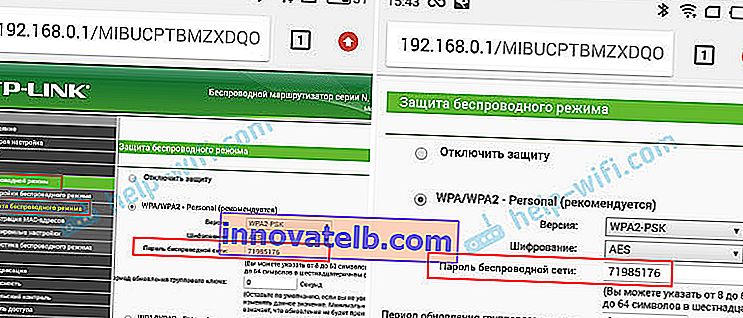
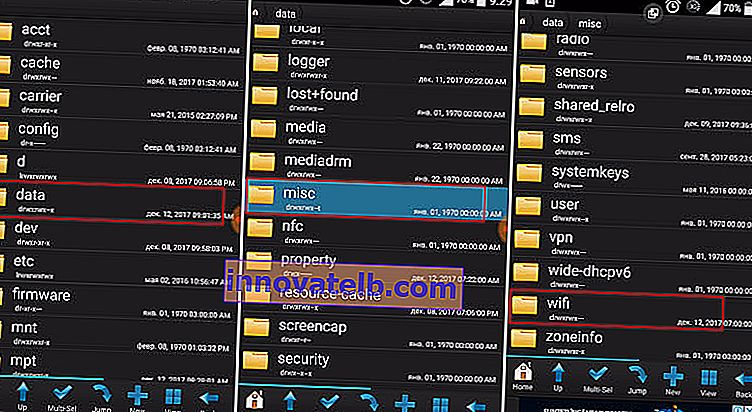
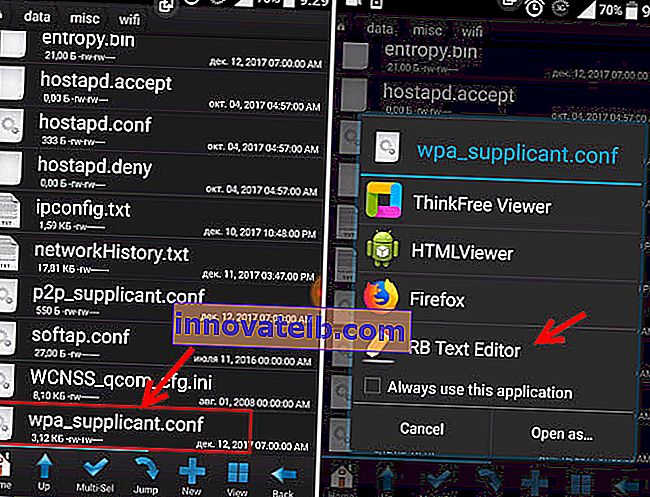
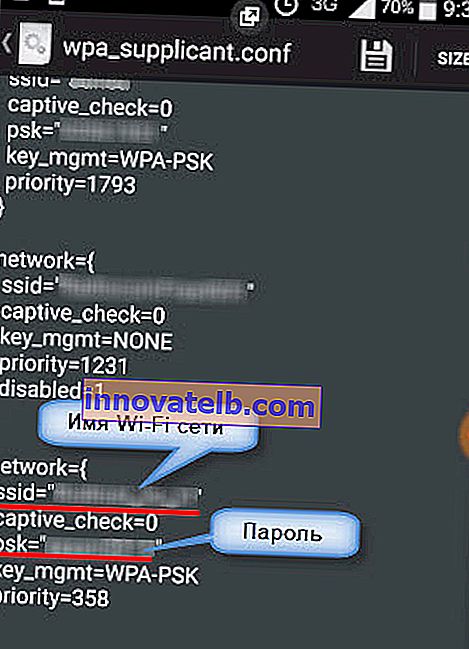
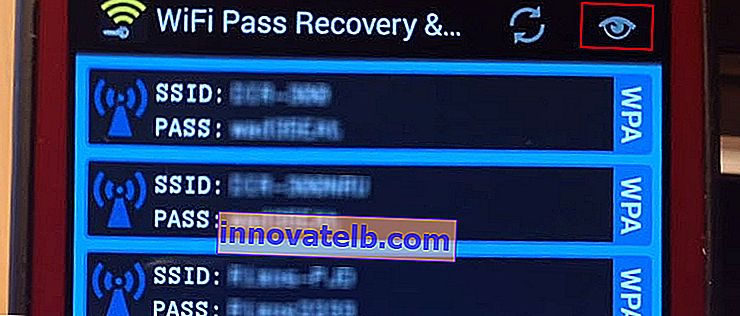 비밀번호가 숨겨져있는 경우 (별표 형태) 별도의 버튼을 클릭해야합니다 (위의 스크린 샷에서 강조 표시됨).
비밀번호가 숨겨져있는 경우 (별표 형태) 별도의 버튼을 클릭해야합니다 (위의 스크린 샷에서 강조 표시됨).